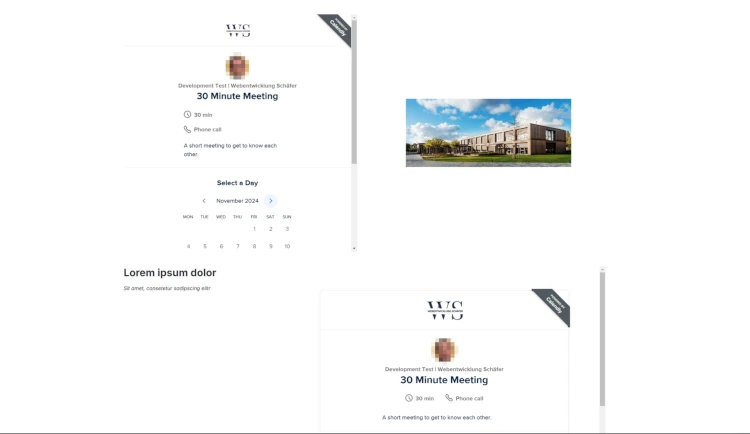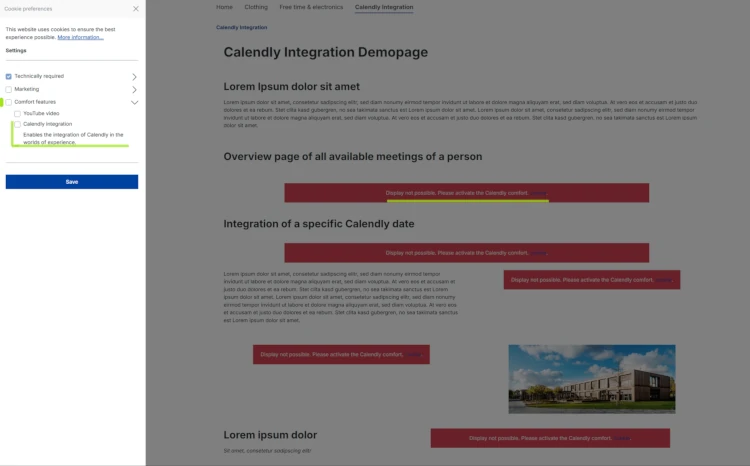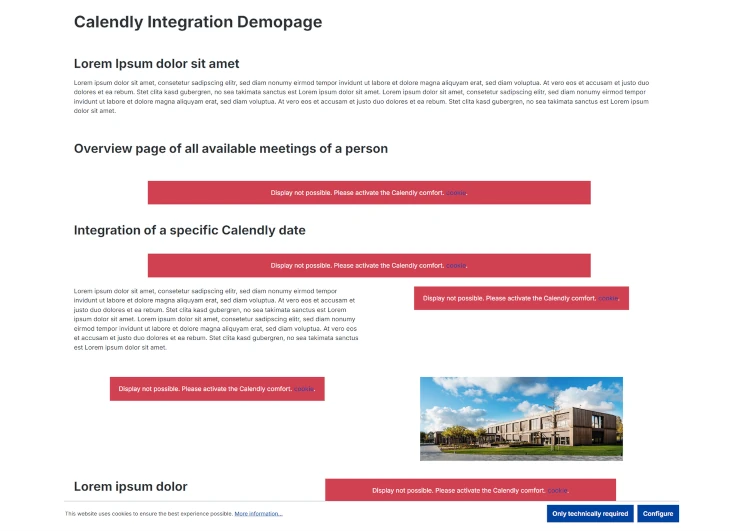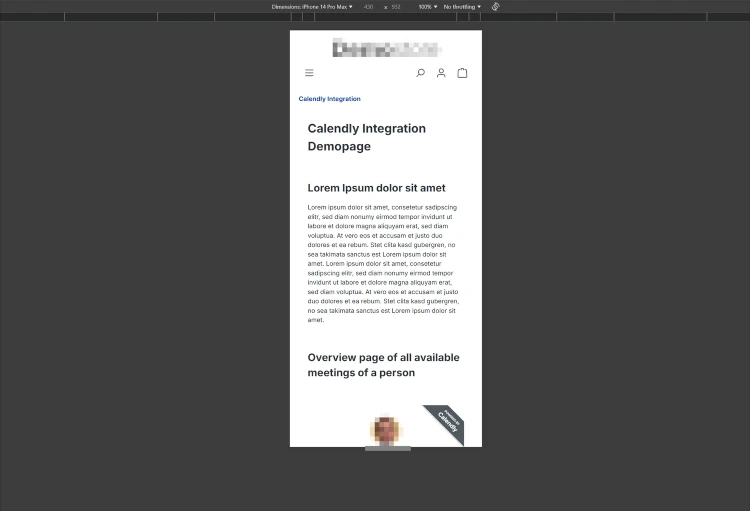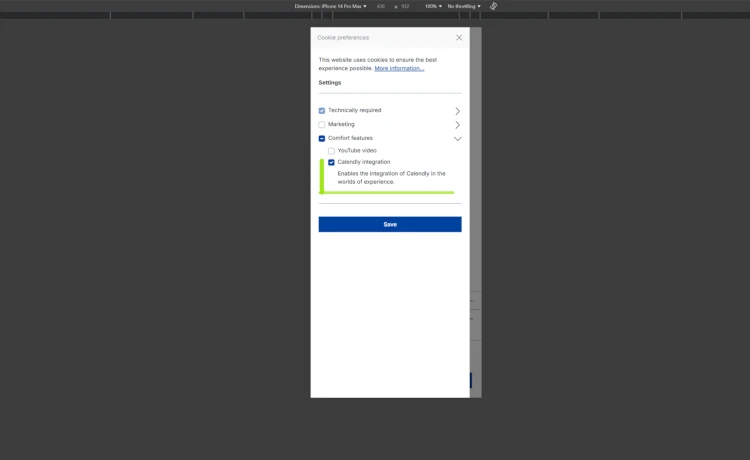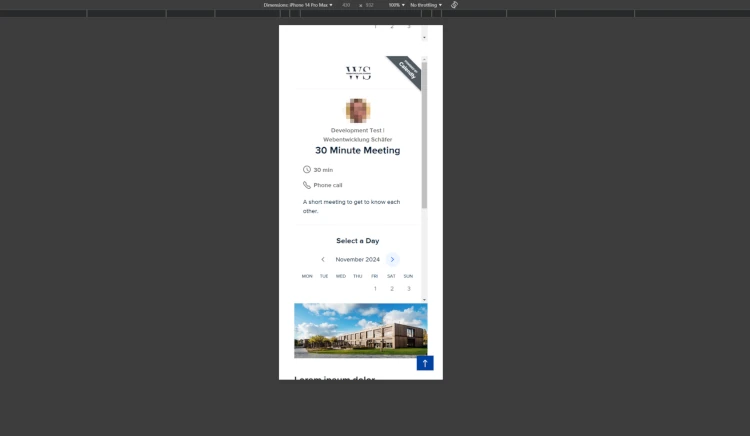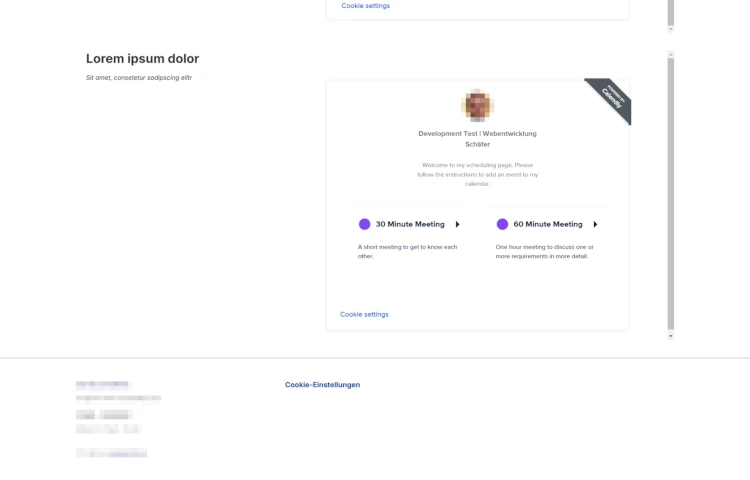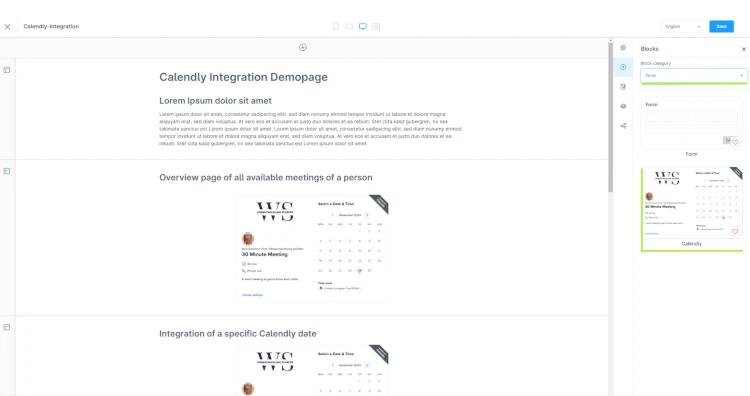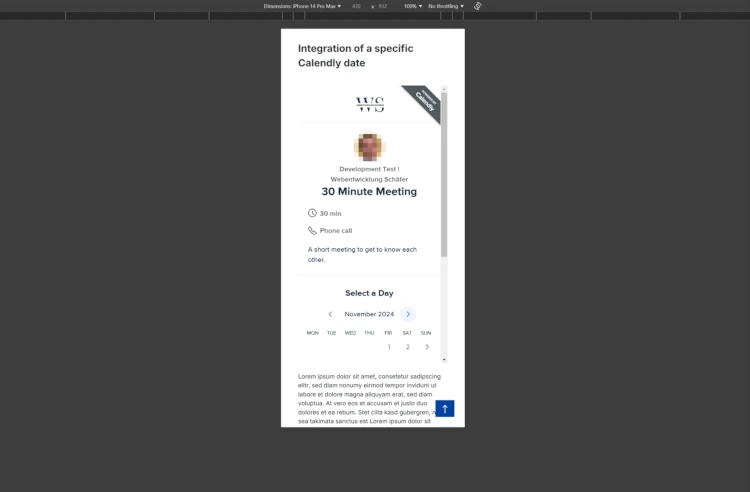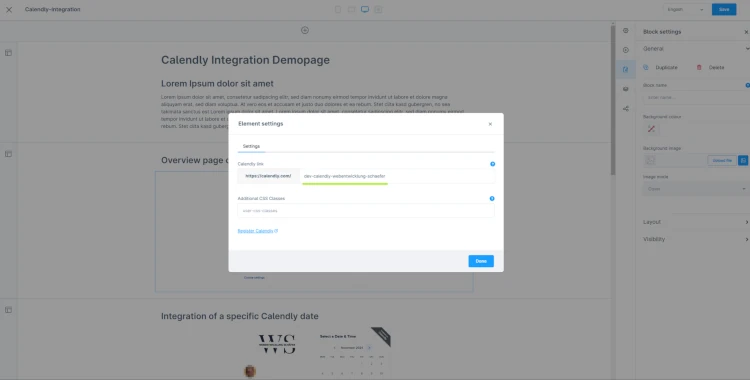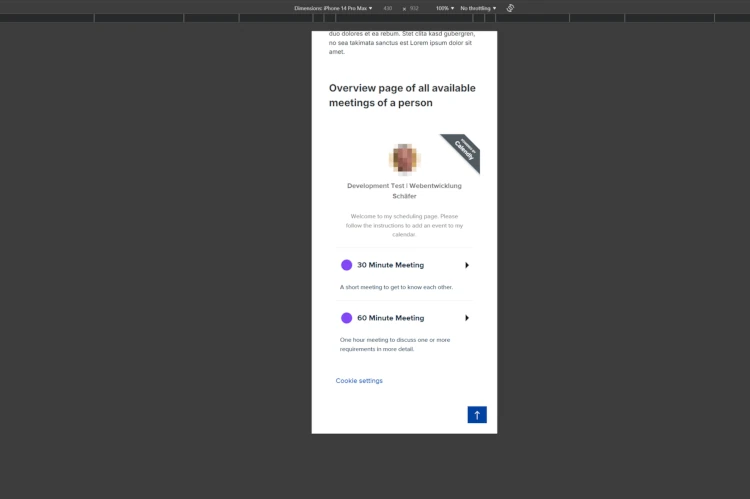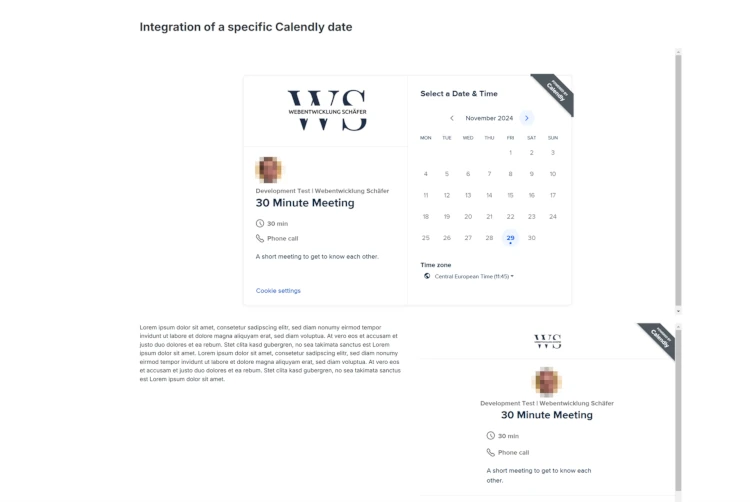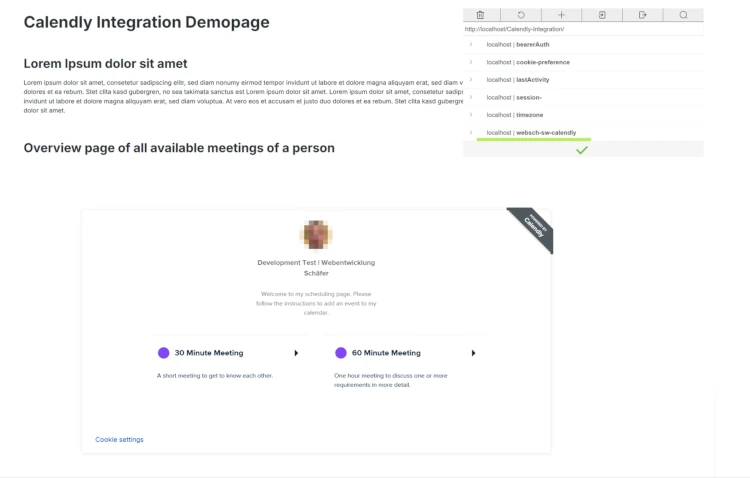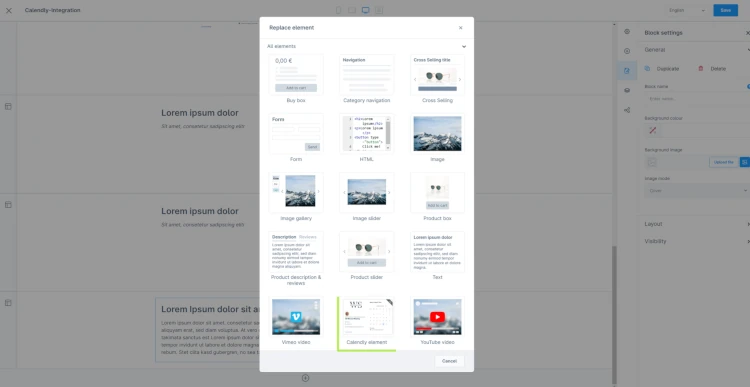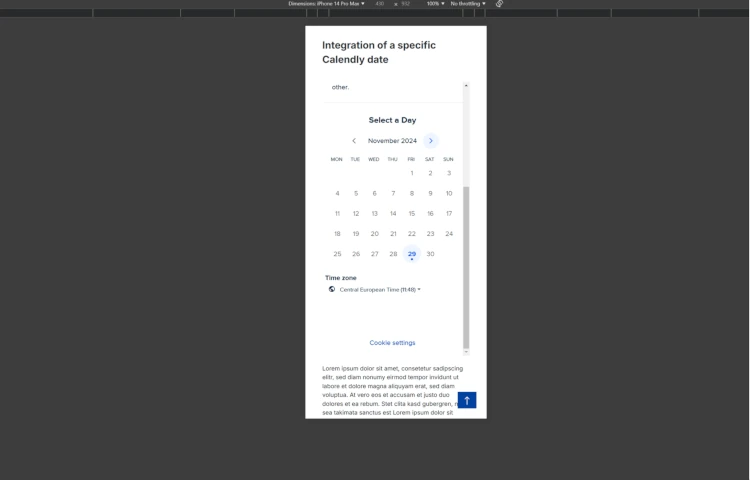Calendly-Integration (Shopware 6 Plugin)
Du möchtest Beratungstermine, Produktpräsentationen oder Support direkt über deinen Onlineshop buchbar machen? Mit dieser Erweiterung für Shopware gelingt dir das ganz ohne externe Tools oder komplizierte Workflows.
Füge Buchungsoptionen direkt in deine Erlebniswelten ein, gestalte sie individuell und schaffe eine einfache Kommunikation mit deinen Kunden.
Das ist bei der Erweiterung inklusive
Kostenloser Probemonat
Teste das Plugin 30 Tage lang kostenlos – ohne Risiko und mit vollem Funktionsumfang.
Alle zukünftigen Updates
Bleibe immer auf dem neuesten Stand. Alle Updates sind im Abo automatisch enthalten.
Persönlicher Support
Bei Fragen oder Anpassungen stehe ich dir als Extension Partner direkt zur Seite.
Highlights & Funktionen im Überblick
Nahtlose Integration im Shop
Mit wenigen Klicks platzierst du Buchungsoptionen an relevanten Stellen im Shop direkt über die Erlebniswelten. So erreichst du deine Kunden genau dann, wenn sie bereit sind für den nächsten Schritt.
Verbesserte Kundenbindung
Durch feste Buchungsprozesse sparst du dir E-Mail-Pingpong und erhöhst gleichzeitig die Professionalität deiner Kommunikation, egal ob Beratung, Demo oder Support.
Flexible Nutzung und Anpassung
Die Erweiterung ist vielseitig einsetzbar: Nutze individuelle Links für verschiedene Event-Typen und gestalte das Layout per CSS genau so, wie es in deinen Shop passt.
Kompatibel & zukunftssicher
Das Plugin läuft zuverlässig mit allen aktuellen Shopware Versionen und wird regelmäßig aktualisiert.
So richtest du die Integration ein
1. Calendly-Konto anlegen und Kalender verknüpfen
Besuche calendly.com und registriere dich kostenlos. Nach der E-Mail-Bestätigung wirst du aufgefordert, deinen Kalender zu verknüpfen – z.B. Google Calendar oder Outlook. So weiß Calendly, wann du verfügbar bist.
2. Neuen Event-Typ erstellen
Gehe in deinem Calendly-Dashboard auf „Event-Typen“ und klicke auf „+ Neuer Event-Typ“. Wähle zwischen Einzel- und Gruppentermin, lege Dauer, Verfügbarkeit, Pufferzeiten und ein Branding fest. Gib deinem Event-Typ einen sprechenden Titel wie „30-minütige Beratung“ und passe die URL an.
3. Erinnerungen und Bestätigungsmails einrichten
Aktiviere automatische Benachrichtigungen, damit Kunden sofort nach der Buchung eine Bestätigung und später eine Erinnerung per E-Mail erhalten. Du kannst auch eigene Texte mit Zoom-Links oder Hinweisen ergänzen – ideal für Beratung oder Onboarding.
4. Event-URL im Shopware-Admin einfügen
Kopiere deine individuelle Buchungs-URL aus Calendly (z.B.
https://calendly.com/dein-name/beratung).Wechsle im Shopware-Admin zu Inhalte → Erlebniswelten und öffne die Seite, auf der du den Buchungsprozess anbieten möchtest.
Füge dort das mitgelieferte „Calendly Integration“-Element aus dem Bereich „Erweiterungen“ ein. Dieses Plugin-Element ist speziell dafür entwickelt worden, den Buchungslink automatisch zu erkennen und korrekt darzustellen – ohne HTML oder Einbettungscode.
Trage im Konfigurationsbereich des Elements einfach deine Event-URL ein. Das Plugin kümmert sich um die restliche Einbindung und sorgt dafür, dass alles sauber im Shop dargestellt wird – responsive, DSGVO-konform und stylingfreundlich.
5. Optional: Layout per CSS anpassen
In der Plugin-Konfiguration kannst du eigene CSS-Klassen definieren. So lässt sich das Styling – z.B. Farbe, Abstand oder Rahmen – perfekt an dein bestehendes Shopdesign anpassen. Bei Bedarf kannst du auch ganz auf das Styling von Calendly zurückgreifen.
Jetzt loslegen mit smarter Terminbuchung
Teste das Plugin kostenlos und integriere Calendly direkt in deine Shopware Erlebniswelten.
Im Shopware Store kaufen